Si desea configurar su enrutador inalámbrico Optilink, lo primero que debe aprender es cómo acceder a la configuración del enrutador . Después de eso, puede configurar fácilmente la configuración de su enrutador de acuerdo con sus necesidades. Para ayudarlo con eso, explicaremos los pasos exactos de inicio de sesión del enrutador OptiLink en este artículo y también proporcionaremos algunos consejos útiles sobre cómo asegurar su enrutador y su red inalámbrica.
Pero primero, hay algunas cosas que debe preparar para asegurarse de que el inicio de sesión del enrutador OptiLink sea exitoso.
Que necesitas:
- Enrutador inalámbrico
- Un dispositivo para conectarse al enrutador (teléfono inteligente, tableta o computadora)
- Acceder a la red a través de wifi o un cable ethernet
- Los detalles de inicio de sesión de OptiLink Admin
¿Cuáles son los detalles predeterminados del enrutador OptiLink?
- Dirección IP predeterminada: 192.168.10.1
- Nombre de usuario predeterminado: admin
- Contraseña predeterminada: optilink
¿Cómo iniciar sesión en el enrutador optilink?
Si tiene todo listo, el resto del proceso de inicio de sesión del enrutador debe completarse sin ningún problema.
Paso 1: conecte su dispositivo a la red OptiLink
Siempre mencionamos este paso porque sin él el inicio de sesión del enrutador no tendrá éxito. Todos los dispositivos conectados a la red, como teléfonos inteligentes, tabletas o computadoras, tienen la posibilidad de acceder a la configuración del enrutador siempre que estén conectados.
Si no forman parte de la red , no pueden acceder al tablero de administración de enrutadores . Por lo tanto, lo primero que debe hacer será conectar su dispositivo a la red utilizando el cable de red o utilizando la contraseña de red inalámbrica.
Esto depende del dispositivo, pero si puede usar la conexión con cable, úsela porque es más estable y no se registrará fuera de la red cuando cambie la contraseña de administrador o wifi. Por supuesto, si su dispositivo solo puede conectarse a través de WiFi, no debe tener ningún problema, pero no se sorprenda si se desconecta de la red cuando realiza algunos cambios en la configuración del enrutador.
Paso 2: inicie el navegador web en su dispositivo
El navegador web nos ayuda a acceder al panel de administrador del enrutador, también conocido como interfaz basada en la web. Puede usar cualquier navegador instalado en su dispositivo, pero asegúrese de que esté actualizado.
Paso 3: ingrese la IP de OptiLink en la barra de direcciones
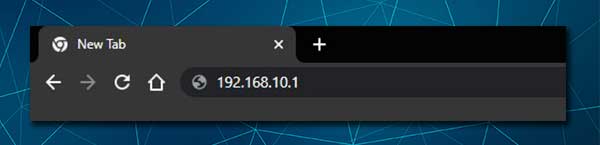
La dirección IP predeterminada para los enrutadores OptiLink es 192.168.10.1 . Debe escribir esta IP en la barra de URL (dirección) de los navegadores y presionar ENTER . Después de eso, debería aparecer la página de inicio de sesión del enrutador.
En caso de que no aparezca, significa que su dispositivo no está conectado a la red, la IP es incorrecta o no lo escribe correctamente. La IP se puede encontrar fácilmente siguiendo esta guía y prestar atención cuando escriba la IP. Está hecho solo de números, sin letras.
Paso 4: ingrese el nombre de usuario y la contraseña del enrutador OptiLink
Cuando aparece la página de inicio de sesión del enrutador, se le pedirá que ingrese los detalles de inicio de sesión del administrador del enrutador. Si no ha cambiado estos, podrá iniciar sesión con el nombre de usuario y la contraseña predeterminados . Sin embargo, si sabe que los valores predeterminados se han cambiado, tendrá que iniciar sesión con el nombre de usuario y la contraseña de administración personalizados.
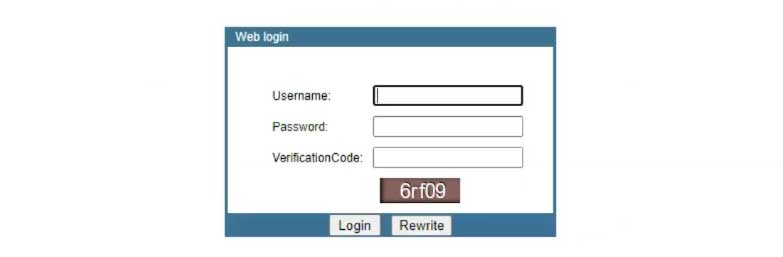
Como hemos mencionado anteriormente, el nombre de usuario de administrador de OptiLink predeterminado es administrador , y la contraseña predeterminada es OPTILINK . Son sensibles a los casos, así que escriba con cuidado.
Ingrese el código de verificación y presione OK . Cuando presione OK, debe ser llevado al tablero de administración de OptiLink.
Paso 5 - Administre la configuración del enrutador OptiLink
Después de ver el panel de administrador del enrutador OptiLink, puede pasar por la configuración y personalizar y asegurar su red . Hay muchas opciones útiles allí y no debería tener ningún problema para encontrar lo que le interesa.
Nota: Si no está seguro de algunas configuraciones, pero desea cambiarlos, le recomendamos tomar una copia de seguridad de la configuración actual del enrutador OptiLink o pedirle ayuda a alguien con experiencia.
Dado que ahora tiene acceso a la configuración del enrutador OptiLink, se recomienda cambiar algunas de las configuraciones predeterminadas. Se debe cambiar la contraseña de administrador predeterminada, el nombre de la red inalámbrica y la contraseña WiFi . Esto aumentará la seguridad de su red y lo mantendrá a salvo de la mayoría de los intrusos.
Lo bueno aquí es que debe cambiar la contraseña de administrador predeterminada cuando inicia sesión en su enrutador OptiLink por primera vez. Pero la contraseña inalámbrica debe cambiarse de vez en cuando.
Lectura recomendada:
- ¿Cómo configurar una red Wi-Fi invitada?
- Arreglar el problema de la clave de la clave de seguridad de la red
- ¿Cómo configurar el enrutador para usar WPA2?
¿Cómo cambiar el nombre inalámbrico y la contraseña de Optilink?
Todos queremos hacer que el nombre de la red sea un poco más personal. Afortunadamente, es fácil cambiarlo una vez que inicie sesión en la configuración del enrutador. En cuanto a la contraseña inalámbrica , es bastante importante asegurar su enrutador inalámbrico con uno fuerte y único.
Realmente no quieres dejarlo abierto y permitir que cualquier persona en el rango se conecte a él. Además, no se recomienda proteger la red inalámbrica con una contraseña débil porque hay formas de hackers para descubrirla con bastante facilidad.
Debido a eso, debe configurar una contraseña inalámbrica fuerte, 10-12 caracteres de largo, hecho de números, caracteres especiales y letras pequeñas y mayúsculas.
Después de acceder a la configuración del enrutador inalámbrico OptiLink, haga clic en la red en el menú en la parte superior y luego haga clic en WLAN en el submenú horizontal.
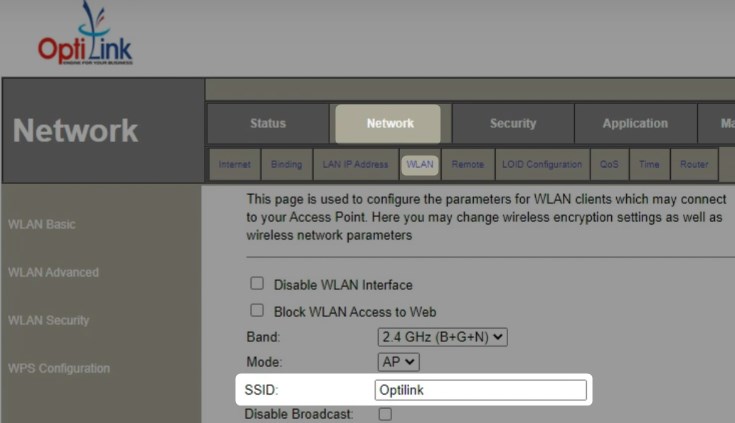
En el campo SSID puede escribir el nuevo nombre de red. Haga clic en Aplicar la configuración para guardar los cambios.
Ahora, si desea cambiar la contraseña inalámbrica, haga clic en la seguridad WLAN en el menú, uno a la izquierda.

Asegúrese de que su SSID esté seleccionado y en la lista desplegable de cifrado seleccione WPA2.
Como modo de autenticación , verifique el botón de radio personal (tecla previa al intercambio) .
Seleccione la frase de pases como el formato de tecla previa al intercambio.
En el campo de clave previa al intercambio , escriba la contraseña inalámbrica que le gustaría usar.
Ahora, haga clic en Aplicar cambios para guardar los cambios que acaba de hacer.
Si ha conectado su dispositivo a través de WiFi, puede esperar ser desconectado de la red. Esto no sucederá si conecta el dispositivo usando un cable de red .
Ahora, conecte nuevamente y asegúrese de volver a conectar sus otros dispositivos inalámbricos utilizando la nueva contraseña inalámbrica.
Ultimas palabras
Esperamos que el inicio de sesión del enrutador OptiLink haya sido exitoso y que haya logrado cambiar la configuración que hemos recomendado. El proceso de inicio de sesión del enrutador es bastante simple y lo más probable es que no necesite esta guía la próxima vez que desee acceder a la configuración del enrutador. Sin embargo, es importante recordar los detalles de inicio de sesión del administrador o simplemente escribirlos en alguna parte.
